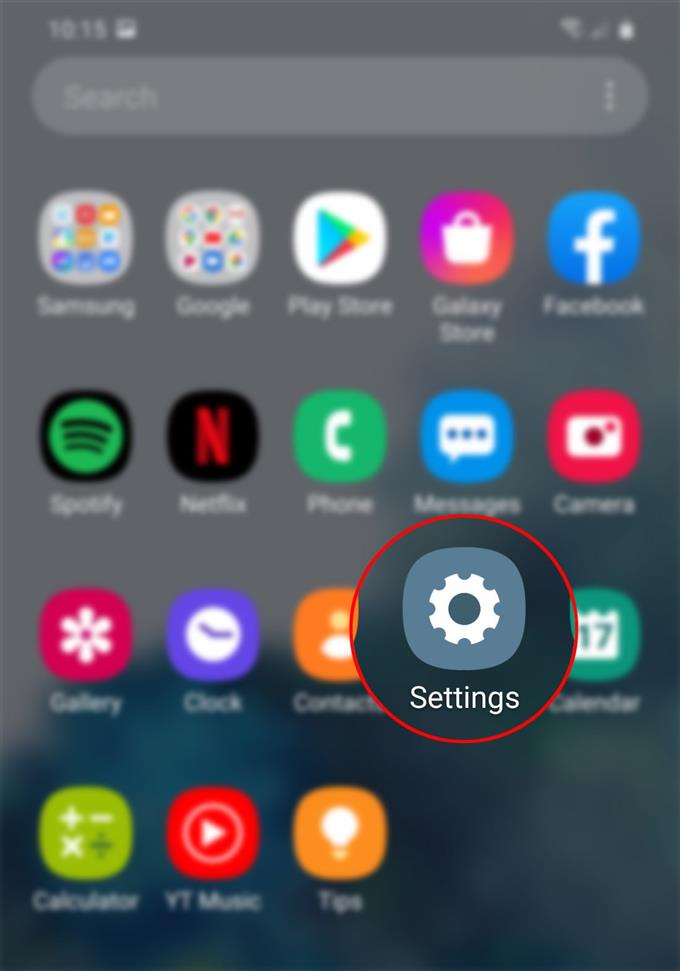Questo post ti insegnerà come cambiare il formato del file di screenshot del Galaxy S20. Sentiti libero di fare riferimento a questa procedura dettagliata se hai bisogno di aiuto per convertire il tipo di file di screenshot predefinito sul tuo nuovo telefono Samsung.
Quando si tratta di qualità dell’immagine, i file JPEG e PNG emergono tra i più votati. Tra questi due, molti ritengono che PNG sia di qualità migliore rispetto a JPEG. Il motivo è dovuto al fatto che i file JPEG utilizzano la compressione con perdita mentre PNG utilizza il tipo di compressione senza perdita. Tuttavia, ci sono alcuni aspetti che JPEG sembra essere una scelta migliore di PNG o viceversa.
PNG, JPEG (JPG) e GIF sono formati di file ampiamente supportati per la condivisione di schermate sul Web in quanto questi file possono essere renderizzati su tutti i client di posta elettronica e browser web. I formati di file di screenshot supportati sul nuovo Samsung Galaxy S20 sono JPG (JPEG) e PNG.
Se hai bisogno di aiuto per cambiare questo formato, fai riferimento ai passaggi che ho mappato di seguito.
Semplici passaggi per modificare il formato di screenshot predefinito su Galaxy S20
Tempo necessario: Cinque minuti
I seguenti passaggi dimostrano il processo standard di conversione del formato di file di screenshot predefinito Galaxy S20 da JPEG a PNG o viceversa. Nel caso in cui si riscontrino problemi nel passare attraverso i sottomenu, ho fornito gli screenshot che descrivono le singole istruzioni. Inizia quando sei pronto.
- Apri l’app Impostazioni, per iniziare.
Il collegamento all’app Impostazioni si trova in genere tra le altre icone delle app dal Visualizzatore app.
Per accedere al Visualizzatore app, scorri verso l’alto dalla parte inferiore del display.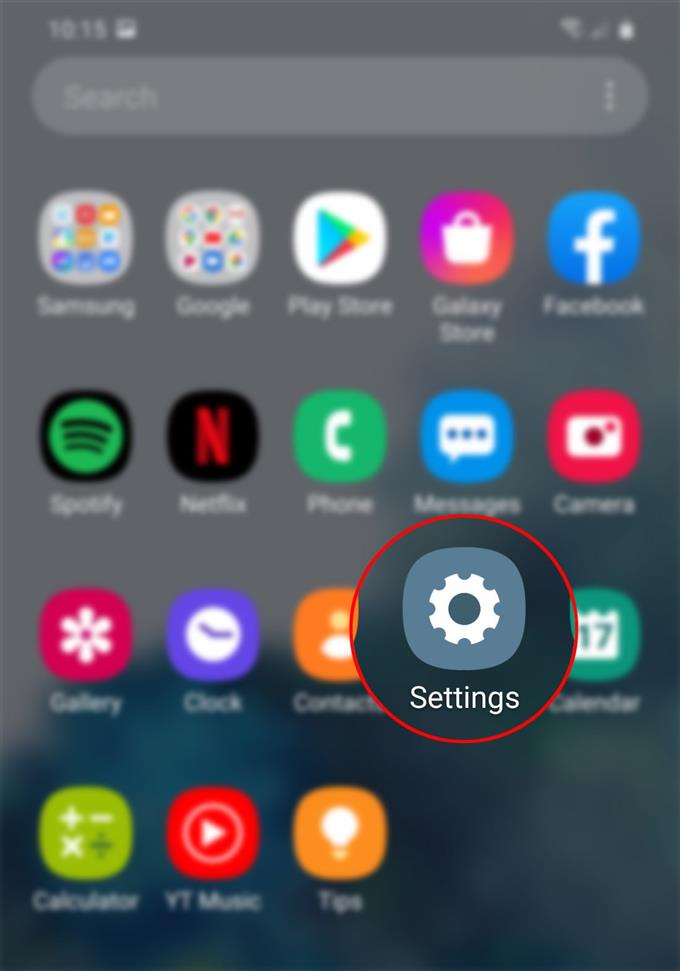
- Dalla schermata Impostazioni, scorrere verso il basso e toccare Funzioni avanzate.
Questo ti porterà a una nuova schermata in cui puoi attivare e modificare funzionalità avanzate come movimenti e gesti, Bixby, modalità con una mano e altro.

- Scorri verso il basso, quindi tocca Schermate e Screen Recorder.
Verrà visualizzata una nuova schermata in cui è possibile gestire le opzioni per controllare le schermate e le impostazioni del registratore dello schermo.

- Tocca Formato screenshot.
Successivamente verrà visualizzato un menu a comparsa che contiene i formati di file supportati per gli screenshot.

- Tocca per selezionare il formato del file di screenshot preferito.
Un’indicazione che il tipo di file è selezionato è un segno di spunta blu accanto ad esso.

Utensili
- Android 10, One UI 2.0 e versioni successive
materiale
- Galaxy S20, Galaxy S20 Plus, Galaxy S20 Ultra
Dopo aver effettuato la selezione, vedrai che il nuovo tipo di file che hai selezionato appare sotto il formato Screenshot. Ciò indica che tutte le immagini di screenshot catturate sul tuo Galaxy S20 verranno salvate come nuovo formato di file (PNG o JPEG).
Se desideri ripristinarlo nel formato di file precedente, ripeti gli stessi passaggi fino ad arrivare al menu del formato dello screenshot.
Suggerimento:
Se sei preoccupato per l’archiviazione, i file JPEG sarebbero un’opzione migliore. Quando si tratta di dimensioni del file, JPEG sembra avere il vantaggio perché le immagini PNG di grandi dimensioni di solito sono disponibili in file di grandi dimensioni mentre un file JPEG di dimensioni simili può essere compresso e quindi avere dimensioni di file molto più piccole.
E questo copre tutto in questo tutorial. Tieniti aggiornato per tutorial, suggerimenti e trucchi più completi che ti aiuteranno a ottenere il massimo dal tuo nuovo smartphone Samsung Galaxy S20.
Puoi anche dare un’occhiata al nostro Canale Youtube per visualizzare altri tutorial video per smartphone e guide per la risoluzione dei problemi.
LEGGI ANCHE: Come scaricare nuovi caratteri, modificare la dimensione e lo stile dei caratteri su Galaxy S20